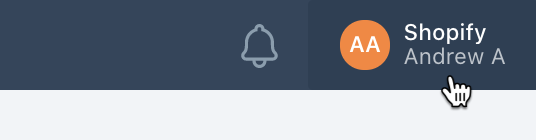De accounts van je team beheren
Je kunt kiezen tot welke pagina's en instellingen elk teamlid toegang heeft via de paginaTeamin je Partner Dashboard. Er zijn twee verschillende soorten accounts voor teamleden:
- Eigenarenhebben toestemming om alles te zien en te doen. Ze kunnen ook andere eigenaren toevoegen en verwijderen of de status van een bestaand medewerkersaccount in een eigenaarsaccount wijzigen.
- Medewerkerskunnen gevoelige bedrijfsinformatie, zoals financiële gegevens, alleen zien of beheren als je hen toegang geeft. Je kunt medewerkers ook toegang geven tot een deel van de winkels die met je Partner-organisatie zijn verbonden.
Gevoelige machtigingen
Je kunt medewerkers de volgende gevoelige machtigingen verlenen. Gevoelige machtigingen bepalen tot welke pagina's en instellingen de medewerker toegang heeft in je Partner Dashboard.
| Machtiging | Beschrijving |
|---|---|
| Bekijk financiële gegevens | Bekijk en bewerk de betalingsinformatie op de paginaInstellingenen bekijk de paginaAdvertentie facturering. Accounteigenaren hebben standaard toegang tot deze pagina's. |
| Advertenties beheren | Maak en wijzig Shopify App Store-advertenties en bekijk het dashboard met advertentierapporten. |
| Terugbetalingen beheren | Maak terugbetalingen aan. Medewerkers hebben ook de machtigingenFinanciële informatie bekijkenenApps beherennodig om terugbetalingen aan te maken vanuit het Partner Dashboard. Voor accounteigenaren is het standaard mogelijk om terugbetalingen aan te maken. |
| Advertenties bekijken | Bekijk het advertentierapportagedashboard. |
| Verwijzingen bekijken | De paginaReferralsweergeven. |
| Apps beheren | Bekijk en bewerk app-configuraties en vermeldingen in de Shopify App Store. Met zowel de machtigingApps beherenalsWinkels beherenkan een medewerker records van de huidige gebruikers voor je apps exporteren. |
| Scripts beheren | Scripts bekijken, beheren, controleren en op gepersonaliseerde apps implementeren. |
| Extensies beheren | Bekijk en beheer app-extensies. |
| Thema's beheren | Bekijk en bewerk de themalijst en upload een nieuwe versie naar de Shopify Theme Store. |
| Leden beheren | Voeg mensen toe of verwijder ze uit het team, wijzig hun machtigingen en beheer hun toegang tot winkels. Teamleden die toegang hebben tot een winkel kun je beheren vanaf de pagina met winkelgegevens. |
| Openbare vermeldingen beheren | Apps, thema's en experts-vermeldingen beheren. |
| Opdrachten beheren | De machtiging 'Opdrachten beheren' is alleen zichtbaar voor Shopify Experts. Bekijk opdrachten, reageer op opdrachtaanvragen, schrijf voorstellen en dien facturen in voor opdrachten die zijn aangemaakt via deExperts Marketplace. |
| Affiliate campagnes beheren | De machtiging 'Affiliate-campagnes beheren' is alleen zichtbaar voor Shopify-affiliates. Bekijk de pagina工具vooraffiliatesen affiliate-tools op de paginaReferrals. Beheer affiliate-campagnes. |
Winkeltoegang en acties
Je kunt medewerkers de volgende machtigingen verlenen voor winkels die zijn gekoppeld aan je Partner-organisatie.
Toegang tot ontwikkelingswinkel
Deze instelling bepaalt deontwikkelingswinkelswaar een medewerker toegang tot heeft.
- Geen winkels:de medewerker heeft geen toegang tot de ontwikkelingswinkels die zijn verbonden met je Partner-organisatie.
- Alle bestaande en toekomstige winkels:de medewerker heeft toegang tot alle ontwikkelingswinkels die zijn verbonden met je Partner-organisatie.
- Specifieke winkels:de medewerker heeft alleen toegang tot de winkels die in de toegangslijstBeherenworden vermeld.
Acties ontwikkelingswinkel
Deze instellingen bepalen de acties die medewerkers kunnen uitvoeren in ontwikkelingswinkels waar ze toegang tot hebben. Deze instellingen zijn alleen beschikbaar alstoegang tot de ontwikkelingswinkelis ingesteld opalle bestaande en toekomstige winkelsofspecifieke winkels.
温克尔toevoegen archiveren en niet-archiveren: hiermee kan de medewerker nieuwe ontwikkelingswinkels maken en winkels archiveren of uit het archief halen waar diegene toegang tot heeft.
Winkels overdragen:hiermee kan de medewerker het eigendom overdragen van alle ontwikkelingswinkels waar de medewerker toegang tot heeft.
Beheerde winkeltoegang
Deze instelling bepaalt debeheerde winkelswaar een medewerker toegang tot heeft.
- Geen winkels:de medewerker heeft geen toegang tot de beheerde winkels die zijn verbonden met je Partner-organisatie.
- Alle bestaande en toekomstige winkels:de medewerker heeft toegang tot alle beheerde winkels die zijn verbonden met je Partner-organisatie.
- Specifieke winkels:de medewerker heeft alleen toegang tot de winkels die in de toegangslijstBeherenworden vermeld.
Beheerde winkelacties
Deze instelling bepaalt de acties die medewerkers kunnen uitvoeren voor beheerde winkels waar ze toegang tot hebben. Deze instelling is alleen beschikbaar alsbeheerde winkeltoegangis ingesteld opalle bestaande en toekomstige winkelsofspecifieke winkels.
- Winkels toevoegen en verwijderen:hiermee kan de medewerker toegang aanvragen tot de winkels van klanten en toegang van de Partner-organisatie verwijderen tot winkels waar diegene toegang tot heeft.
Shopify Plus sandbox-toegang
Deze instellingen bepalen deShopify Plus sandbox-winkelswaar een medewerker toegang tot heeft. Deze instellingen zijn alleen beschikbaar als je deel uitmaakt van eenShopify Plus Partner-organisatie.
- Geen winkels:de medewerker heeft geen toegang tot een van de Shopify Plus sandbox-winkels die zijn verbonden met je Partner-organisatie.
- Alle bestaande en toekomstige winkels:de medewerker heeft toegang tot alle Sandbox-winkels van Shopify Plus die zijn verbonden met je Partner-organisatie.
- Specifieke winkels:de medewerker heeft alleen toegang tot de winkels die in de toegangslijstBeherenworden vermeld.
Sandbox-acties van Shopify Plus
Deze instelling bepaalt de acties die medewerkers kunnen uitvoeren voor Shopify Plus sandbox-winkels waar ze toegang tot hebben.
Deze instelling is alleen beschikbaar alsShopify Plus sandbox-winkelis ingesteld opalle bestaande en toekomstige winkelsofspecifieke winkels.
- Sandbox-winkels toevoegen, archiveren en Shopify Plus archiveren: hiermee kan de medewerker nieuwe Shopify Plus sandbox-winkels maken en winkels archiveren of uit het archief halen waar ze toegang tot hebben.
Toegang tot specifieke winkels beheren
Als een niveau van winkelmachtiging is ingesteld opSpecifieke winkels,kun je de winkels beheren waar een medewerker toegang tot heeft vanuit het profiel van de medewerker. Je kunt een medewerker ook toegang tot een winkel verlenen via depagina Teamledenvoor een specifieke winkel.
Stappen:
- Klik vanuit je Partner Dashboard opTeam.
- Klik op de naam van de persoon van wie je het account wilt wijzigen.
- Klik in de categorieWinkeltoegang en actiesop het machtigingstype dat je wilt beheren opToegang beheren.
- Selecteer het selectievakje naast een winkelnaam om de medewerker toegang te verlenen tot de winkel. Schakel het selectievakje naast een winkelnaam uit om de toegang in te trekken.
- Klik opToegang opslaanom je wijzigingen op te slaan.
Een nieuw account maken
Een nieuw teamlid uitnodigen voor je Partner Dashboard:
- Klik vanuit je Partner Dashboard opTeam.
Bepaal welk type account je wilt maken en klik vervolgens opEigenaar uitnodigenofMedewerker uitnodigen.
- Eigenarenhebben toestemming om alles te zien en te doen. Ze kunnen ook andere eigenaren toevoegen en verwijderen of de status van een bestaand medewerkersaccount in een eigenaarsaccount wijzigen.
- Medewerkerskunnen alleen gevoelige bedrijfsinformatie, zoals financiële gegevens, zien of beheren als je hen toegang geeft.
Voer een geldig e-mailadres in het veldE-mailin.
Als je een medewerkersaccount aanmaakt, doe je het volgende:
Klik als je klaar bent opUitnodiging verzenden.
De toegang van een account wijzigen
我kunt volgende wijzigingen aanbrengen in je teamaccounts:
- Gevoelige machtigingen toevoegen of verwijderen voor een bestaand medewerkersaccount.
- De status van een medewerkersaccount in een eigenaarsaccount wijzigen.
- De toegang van een account tot je Partner Dashboard verwijderen.
Stappen:
- Klik vanuit je Partner Dashboard opTeam.
- Klik op de naam van de persoon van wie je het account wilt wijzigen.
- Breng de vereiste wijzigingen aan in zijn account.
- Klik opOpslaanwanneer je klaar bent.
De taal van je voorkeur kiezen
Het Partner Dashboard is beschikbaar in meerdere talen. Je kunt op de paginaJe profielkiezen welke je wilt gebruiken.
Stappen:
- Klik vanuit je Partner Dashboard op je accountnaam.
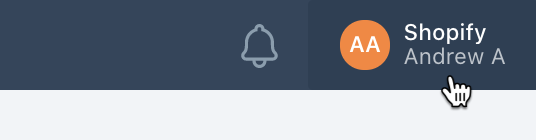
- Klik opJe profiel.
- Kies in het gedeelteDetailsde te gebruiken taal in het menuVoorkeurstaal.
- Klik opOpslaan.
Je account beveiligen
Je kunt verbeterde beveiliging toevoegen aan je Partner-account door app-authenticatie of sms-authenticatie te activeren. ZieJe account beveiligen met verificatie in twee stappenvoor meer informatie over deze typen verificatie.
Stappen:
- Klik vanuit je Partner Dashboard op je accountnaam.
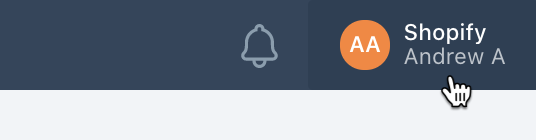
- Klik opJe profiel.
- Klik in het gedeelteVerificatie via meerdere stappenopApp-verificatie inschakelenofSms-verificatie inschakelenen voer vervolgens de stappen uit om je account te beveiligen.
Je account herstellen
Als iemand zich vanaf een onbekend apparaat aanmeldt bij je persoonlijke account voor het Partner Dashboard, ontvang je een e-mail om je te waarschuwen dat je account is verbonden met een nieuw apparaat. Als je het apparaat niet herkent, is je account mogelijk in gevaar. Als je account wordt misbruikt, voer onmiddellijk stappen uit om je gegevens te beveiligen.
Stappen:
- Log in op het e-mailaccount dat je gebruikt om in te loggen bij het Partner Dashboard en wijzig vervolgens het wachtwoord voor dat e-mailaccount.
- Log in bij het Partner Dashboarden wijzig het wachtwoord voor je persoonlijke account. Als je niet kunt inloggen, stel dan je wachtwoord opnieuw in. Als je geen e-mail voor het opnieuw instellen van je wachtwoord ontvangt, neem contact op met Shopify Support.
Verifieer je account met authenticatie in twee stappen:
- Als je authenticatie in twee stappen niet hebt ingeschakeld, raden we aan dit nu te doen voor extra beveiliging bij het aanmelden.
- Als je geen toegang hebt tot het apparaat dat je gebruikt om te verifiëren, meld je dan aan met een van de herstelcodes die je hebt gekregen bij hetinstellen van tweestapsverificatie.
- Als een aanvaller je authenticatie in twee stappen kon uitschakelen, bijvoorbeeld door je apparaat te stelen, neem je een ander apparaat en stel authenticatie in twee stappen opnieuw in.
Controleer en werk je bankgegevens bij voor het PayPal-rekening dat je gebruikt voor betalingen van Shopify.
Controleer je algemene accountinstellingen om ervoor te zorgen dat alle andere gegevens correct zijn.